
Shutter Download und alternativen
kostenlos
Rückblick Shutter
Shutter ist eine Bildschirmaufnahme-Software mit vielen Optionen, die für Linux-Betriebssysteme verfügbar ist.
Linux ist zweifelsohne ein Betriebssystem, das immer häufiger genutzt wird. Das liegt daran, dass Linux-Distributionen immer einfacher zu bedienen sind und alle Möglichkeiten bieten, die andere Betriebssysteme wie Windows und Macintosh auch bieten.
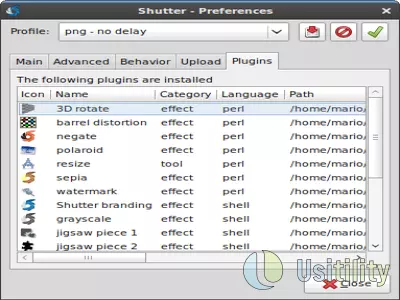
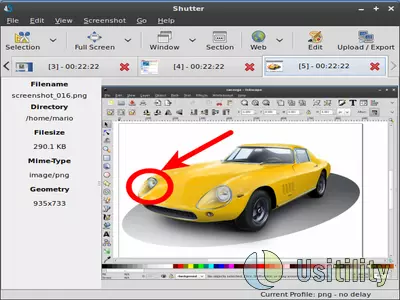
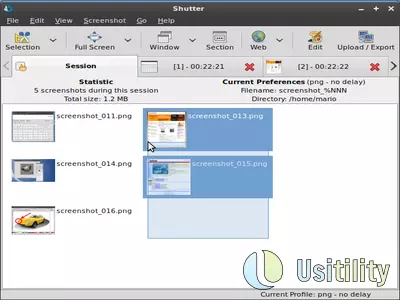
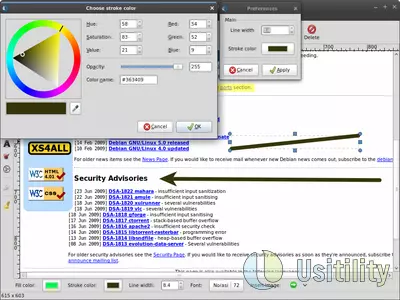
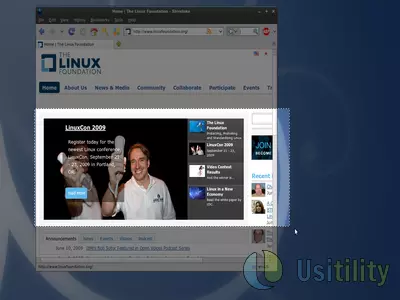
Ein großer Teil des Erfolgs von Linux ist auf die kostenlosen Tools und Programme zurückzuführen. Die Software, die wir analysieren werden, kann verwendet werden, um den PC-Bildschirm aufzunehmen.
Shutter bietet eine große Anzahl von Optionen, um das Geschehen auf dem Bildschirm festzuhalten:
- Gesamten Desktop erfassen. Mit dieser Option können wir einen Screenshot vom gesamten Bereich unseres Desktops machen. Wenn wir mehrere Arbeitsbereiche verwenden, können wir auswählen, welchen wir erfassen möchten. Wir können sogar einen einzigen Screenshot von allen verfügbaren Desktopbereichen machen.
- Fenster aufnehmen. Mit dieser Option können wir ein Fenster auswählen und es erfassen. Wenn ein Programm "Töchter"-Fenster öffnet, können wir jedes dieser "Töchter"-Fenster erfassen.
- Dropdown-Menüs erfassen. Mit dieser Option kannst du die Dropdown-Menüs einer beliebigen Anwendung erfassen. Das ist die perfekte Option für die Erstellung von Tutorials, denn wir können einen Screenshot des Menüs machen, das der Benutzer benutzen muss. Das Programm startet einen Countdown; wir müssen das Dropdown-Menü auswählen, das wir erfassen wollen.
- Auswahl einfangen. Mit dieser Option können wir ein Quadrat oder ein Rechteck zeichnen und das erfassen, was die Figur abdeckt. Wir haben die Möglichkeit, den Bereich, den wir erfassen wollen, zu vergrößern.
- Tooltips. Diese Option erfasst Pop-up-Fenster, die von einigen Anwendungen angezeigt werden.
Wenn wir den letzten Screenshot wiederholen wollen, können wir auf die Schaltfläche "Den letzten Screenshot wiederholen" drücken.
Sobald wir den Screenshot gemacht haben, können wir den erweiterten Grafikeditor verwenden, um den Screenshot zu ändern und Informationen hinzuzufügen. In diesem Grafikeditor können wir Folgendes tun
- Eine Freihandlinie in einer beliebigen Farbe zeichnen.
- Text mit einer Markierungsfarbe deiner Wahl hervorheben. Mit diesem Werkzeug kannst du die Funktion eines Textmarkers simulieren.
- Eine gerade Linie in einer beliebigen Farbe zeichnen.
- Zeichne Pfeile in einer beliebigen Farbe. Sehr nützlich, um interessante Punkte im Bild zu markieren.
- Zeichne Quadrate, Ellipsen und Kreise in einer beliebigen Farbe.
- Text in verschiedenen Farben, Größen und Schriftarten einfügen. Sehr nützlich, um kurze Anweisungen in die Bildschirmfotos einzufügen.
- Bestimmte Teile des Bildes zensieren, um private Daten zu verbergen. Wir können auch bestimmte Teile des Bildes verpixeln, um private Daten zu verbergen.
- Einfügen von "Autoincreased Form". Dies besteht darin, Kreise mit einer Zahl darin einzufügen. Wenn wir einen neuen Kreis auf das Bild zeichnen, erhöhen diese Kreise die innere Zahl.
- Bild einfügen. Mit dieser Option können wir auf einfache Weise ein beliebiges Bild unseres Systems einfügen und in den Screenshot einblenden. Außerdem enthält das Programm eine Reihe von Standardsymbolen (Pinguin Tux, Fragezeichen, Ausrufezeichen, ein Warnzeichen usw.), die jederzeit eingefügt werden können. Es erlaubt uns sogar, ganz einfach durch alle in unserem System verfügbaren Symbole zu navigieren, die wir dann schnell zu unseren Screenshots hinzufügen können.
- Zuschneiden. Wenn wir das Bild zuschneiden und verkleinern wollen, können wir das dank dieser Option tun.
Shutter erlaubt auch die Verwendung von Filtern oder Add-ons, die den Screenshots einen einzigartigen Stil verleihen. Unter anderem können wir folgende Filter verwenden: Tonnenverzerrung, Negativ, Sepia, Graustufen, Puzzle, Wasserzeichen hinzufügen usw. Auf diese Weise können wir die Screenshots schnell bearbeiten, ohne eine andere Grafikbearbeitungssoftware öffnen zu müssen.
Sobald der Screenshot erstellt und bearbeitet ist, können wir ihn auf unserem System speichern, per E-Mail verschicken oder eine CD/DVD erstellen. Das können wir mit dieser Software tun.
Eine andere Möglichkeit ist, die Bilder auf einen FTP-Server hochzuladen oder die Screenshots auf Speicherdienste wie ImageShack, Imgur, oder ImmIO hochzuladen, um nur einige zu nennen. Wir können die Screenshots auch auf DropBox oder Ubuntu One hochladen, wenn wir das Programm richtig einrichten.
Zweifelsohne haben wir es mit einer sehr umfassenden Software zu tun, so dass wir kein anderes Betriebssystem für diese Aufgabe verwenden müssen.
Das Programm ist Open Source und kostenlos. Wir können sogar an dem Projekt mitarbeiten und in Perl geschriebene Plugins erstellen.
von Rubén Hernández
- Home
- Shutter home
- Kategorie
- Betriebssysteme
- Lizenz
- Open Source
Alternativen

FastStone Capture
Grafikzahlung
Erstellt Bildschirmfotos, integriert sich in Windows und bearbeitet Bilder.

Snagit
Grafikzahlung
Mache Screenshots und Videos von deinem Computerbildschirm, füge Effekte und Anmerkungen hinzu und organisiere sie in einer Bibliothek.

WinSnap
Dienstprogrammezahlung
Bietet fortschrittliche Screenshot-Funktionen und Bearbeitungsoptionen mit einem kostenpflichtigen Abonnement, einschließlich der Erfassung von runden Fenstern und mehreren Objekten, Formatänderungen und Wasserzeichen.

Jing
Grafikkostenlos
Fängt Bildschirmbilder ein und produziert Videos, inklusive Bearbeitungswerkzeuge und direkte Upload-Optionen.

SPX Instant Screen Capture
Grafikzahlung
Nimm und bearbeite Screenshots mit zahlreichen Aufnahmemöglichkeiten und Unterstützung für verschiedene Bildformate.

Grabilla
GrafikVideokostenlos
Nimm kinderleicht Screenshots und Bildschirmaufnahmen auf, lade sie online hoch, teile sie in sozialen Netzwerken, erstelle GIFs, bearbeite Bilder, verstecke Dateien und passe Tastenkombinationen an.

ShareX
Grafikkostenlos
Mache Screenshots auf Windows, bearbeite und kommentiere sie und lade/teile sie über verschiedene Server und URL-Verkürzer hoch.